Könnyedén alakítsd át a terveidet a Canva irányítópultjának profi használatával. Ez az útmutató végigvezet az alapvető elemeken és funkciókon a Canva platformon, hogy hatékonyan dolgozhass és teljes mértékben kihasználhasd az sok lehetőséget.
Legfontosabb megállapítások
- A Canva számos sablont kínál különböző projektekhez.
- Terveidet testreszabhatod és egyedi méreteket választhatsz.
- A segédletekhez és beállításokhoz való hozzáférés könnyű és intuitív.
Lépésről lépésre útmutató
1. Ismerd meg a Canva kezdőlapját
Amikor meglátogatod a Canva weboldalát (kenv.com), látni fogod a kezdőlapot. Itt felfedezheted a legfontosabb funkciókat és kategóriákat, amelyek a platformon elérhetők. Áttekintheted a kreatív lehetőségeket és projekteket, amelyek segítenek a tervezésben.
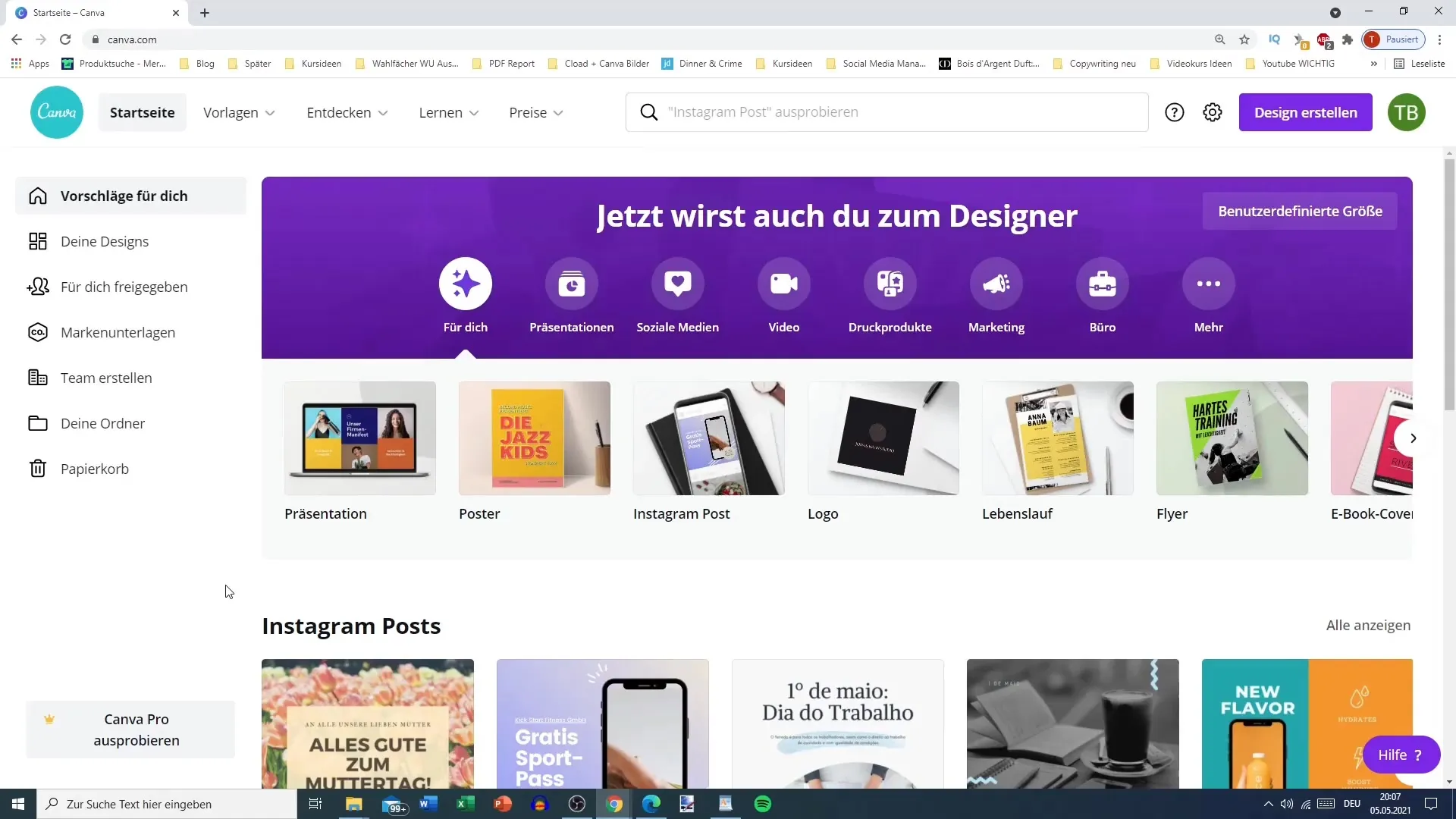
2. Válassz sablonokat különböző területekre
A felső menüsorban különböző kategóriákat találsz. Ide tartoznak a közösségi média, személyes projektek, vállalati alkalmazások, marketing és mások. Gyorsan hozzáférhetsz a sablonokhoz és belemerülhetsz a kategóriába, ahol megtalálhatod az igényeidnek legjobban megfelelő lehetőségeket.
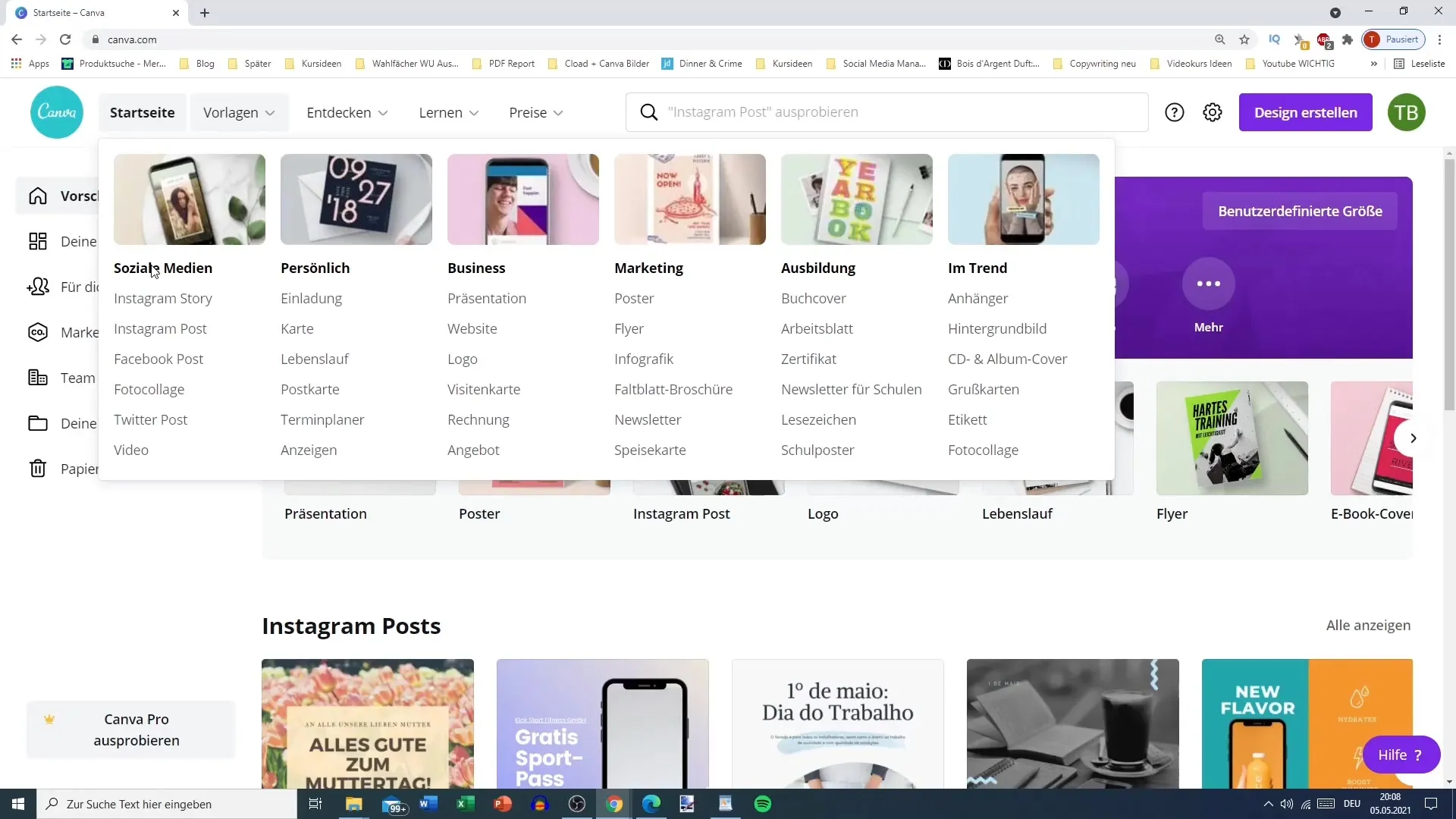
3. Keresés specifikus sablonokra
Legyen szó poszterről, logóról, infografikáról vagy különleges TikTok bejegyzésekről, a keresési funkció segíthet. Egyszerűen írd be a kívánt objektumtípust a keresősávba, és választékot kapsz olyan sablonokból, amelyeket felhasználhatsz. Ez a funkció megkönnyíti a megfelelő tervezésekhez való hozzáférést, és időt takarít meg az inspiráció keresésében.
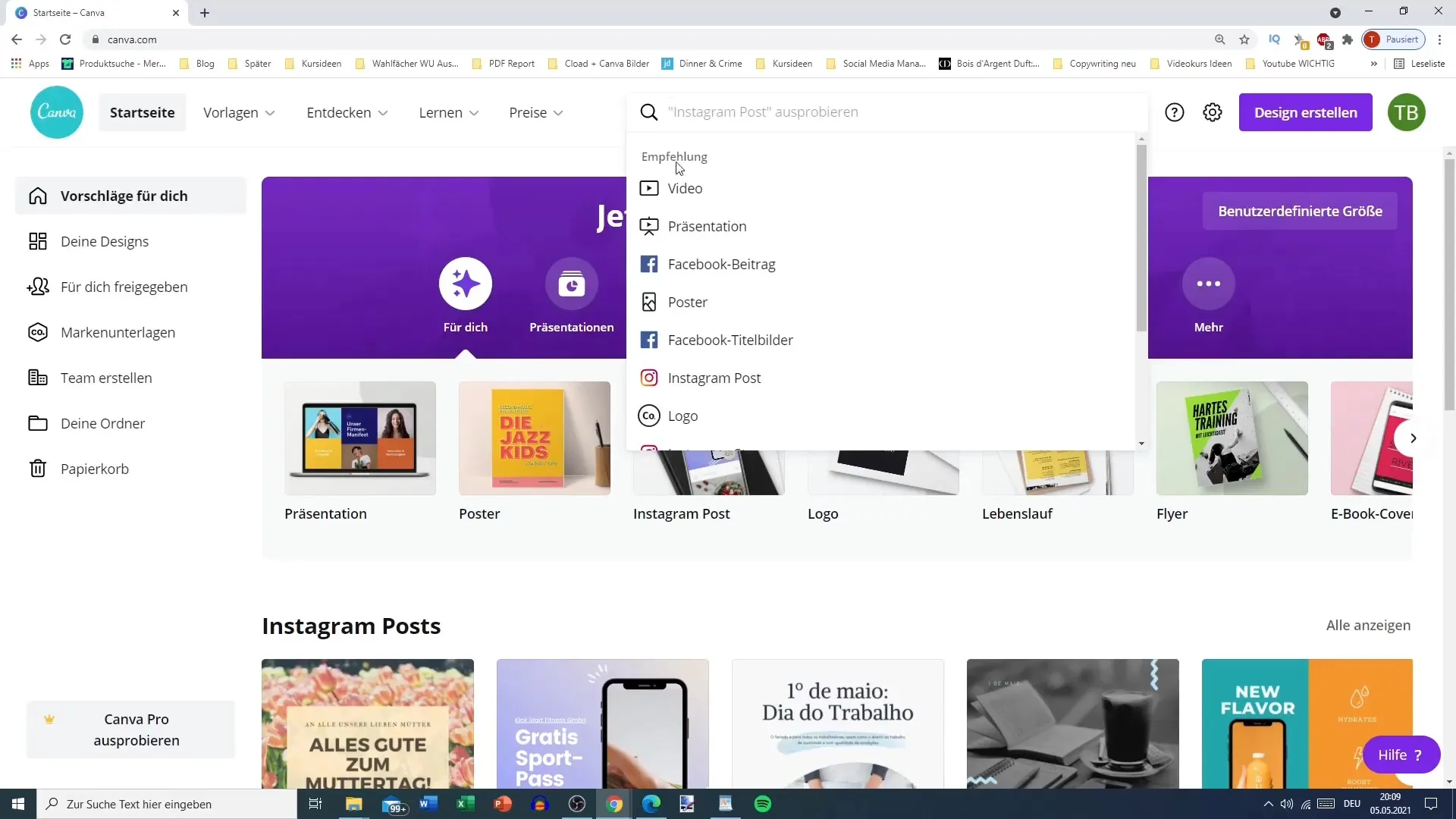
4. Segítség és támogatás
Ha problémába ütközöl, használhatod a segítségrendszerét. A Segítségközpont könnyen elérhető, lehetőséget ad a témák keresésére, mielőtt a közvetlen támogatáshoz fordulnál. Ez megkönnyíti a támogatás igénybevételét, gyors válaszokat nyújtva a gyakori kérdésekre.
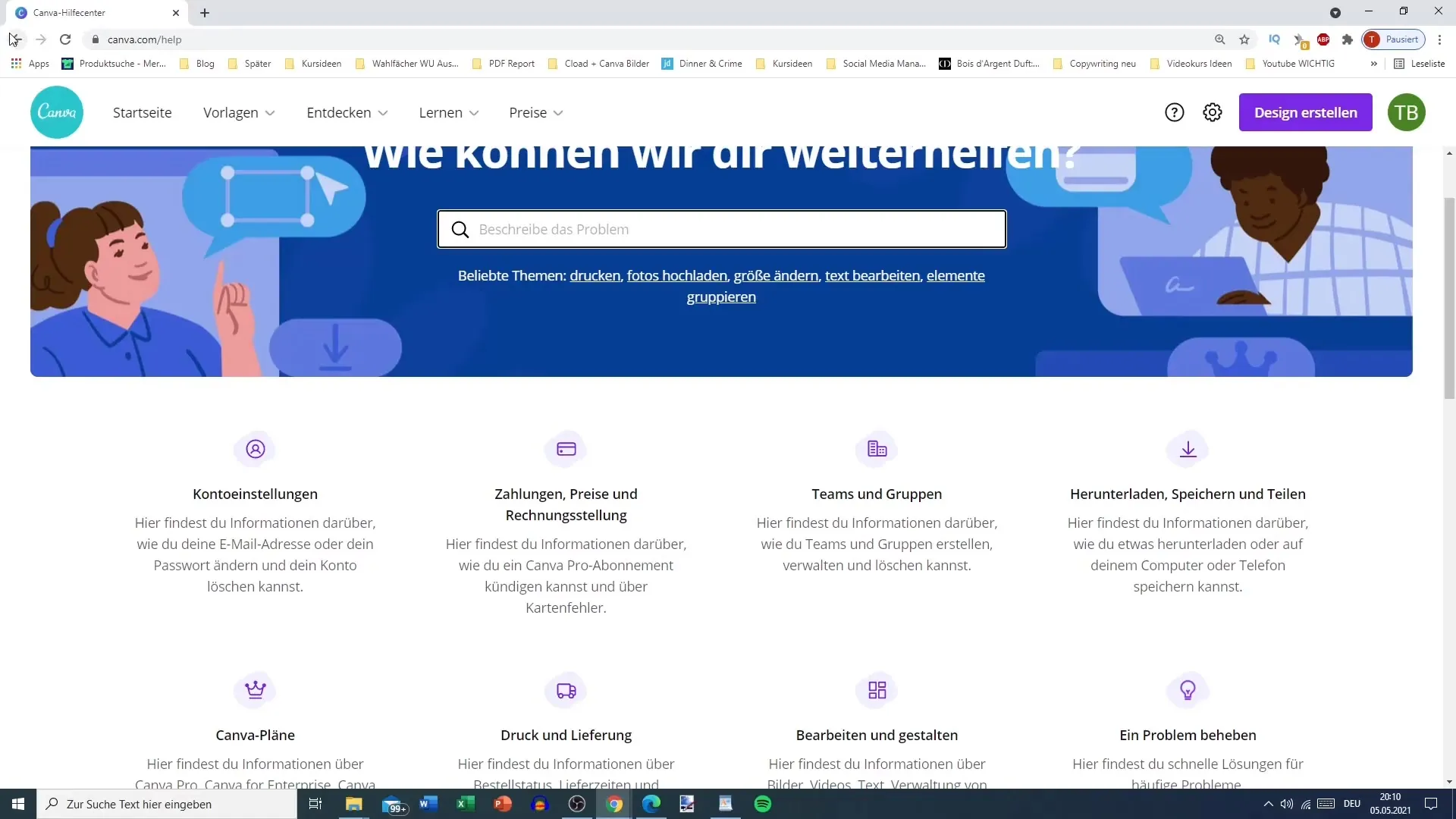
5. Beállítások és fiókkezelés
Ha személyes információidat vagy beállításaidat szeretnéd testre szabni, kattints a fogaskerék ikonra a menüsávban. Itt hozzáférhetsz a fiókbeállításokhoz, hogy testreszabhasd a profilodat, kezeld az e-mail címeidet és más beállításokat a csapatmunkához.
6. Egyedi tervezések készítése
Van konkrét elképzelésed a tervezésedről? Ha igen, választhatsz egyedi méretet. Például, ha egy 5 x 422 pixeles tervezésre van szükséged, közvetlenül beírhatod a méreteket és elkezdhetsz a projekteden anélkül, hogy előre meghatározott méreteket kellene keresned. A Canva lehetővé teszi a pixel, hüvelyk vagy centiméter mértékegységeinek kiválasztását is.
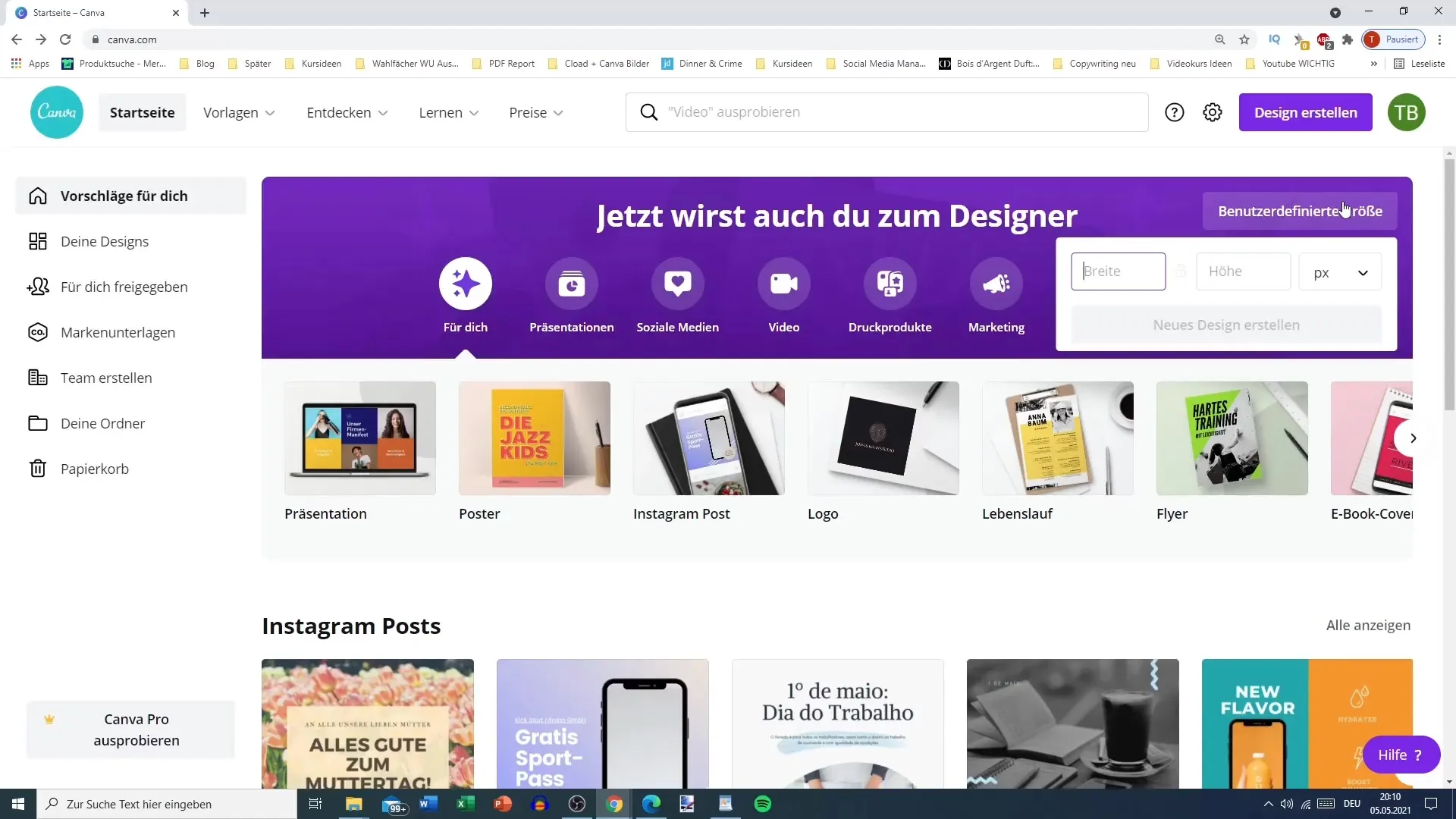
7. Kategóriák és több felfedezése
A főkategóriák mellett a Canva számos speciális tervezési lehetőséget is kínál. Az "Még több" menüpont alatt megtalálhatod a gondolattérképeket, fotómontázsokat, videóprezentációkat vagy akár virtuális háttérképeket Zoom-hoz. A lehetőségeid itt szinte végtelenek.
8. Személyes mappák és márkajelzések
Az élményed további testreszabásához létrehozhatsz mappákat a tervezéseid szervezéséhez. Emellett frissítheted a profilodat márkaszínekkel, logókkal és betűtípusokkal. Ezzel megtartsd egyedi stílusodat minden projektedben, és minden csapattag tudni fogja, milyen tervezési irányelvek érvényesek.
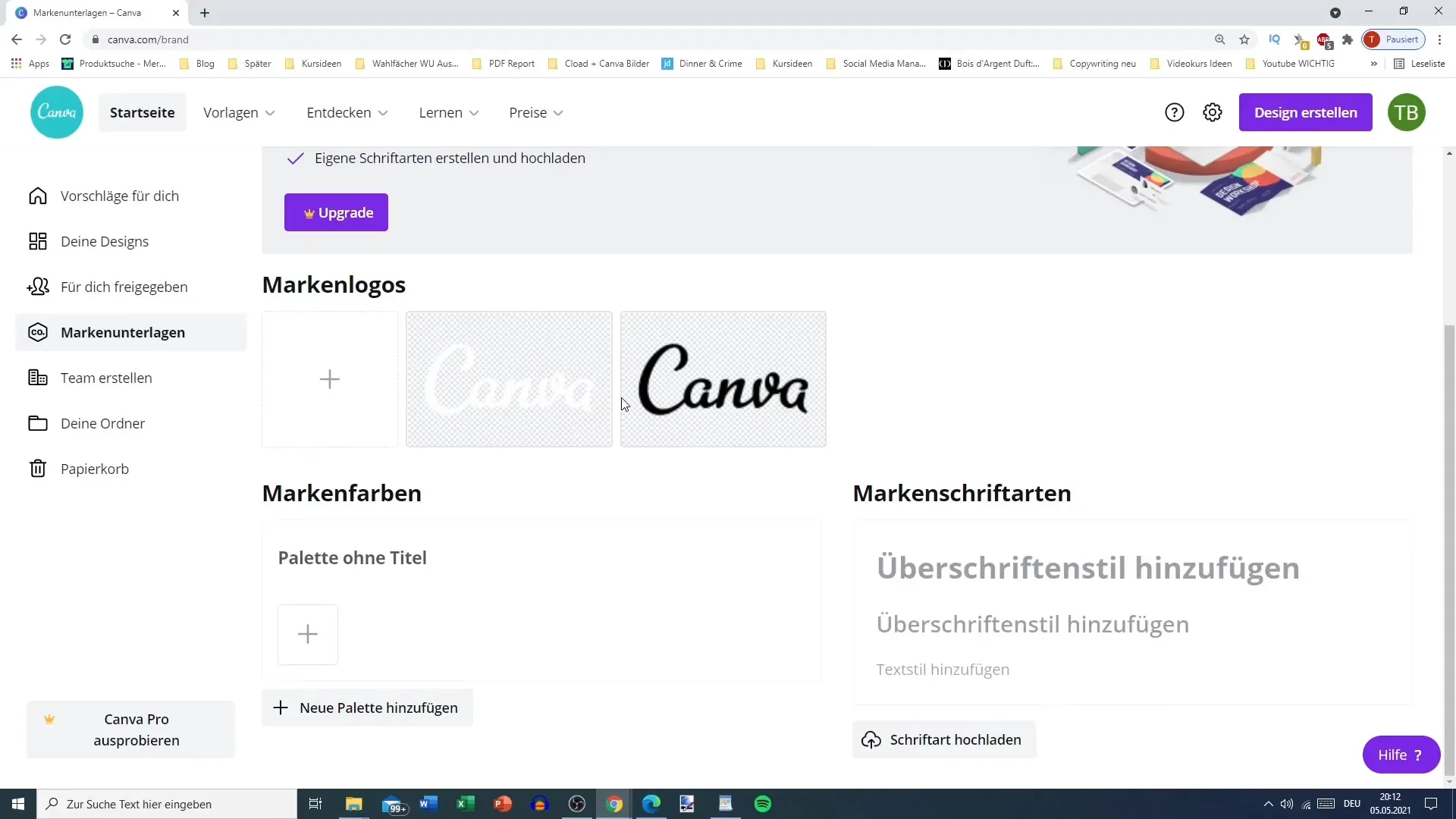
9. Türelem és felfedezés
Az ajánlott, hogy időt szánj rá, hogy kipróbáld a különböző funkciókat. Egy kis vezetés a platformon segíthet átlátni a teljes Canva funkcióit. Vigyázz az új eszközökre és funkciókra, amelyek rendszeresen hozzáadásra kerülnek.
Összefoglalás
A Canva irányítópultja számos funkciót és intuitív felhasználói felületet kínál ahhoz, hogy tökéletesítse a tervezéseit. A sablon galériáktól az különféle beállításokig - te irányítod a kreatív folyamat minden lépését. Bízz a segítségben és szánj időt arra, hogy megismerd az elérhető lehetőségeket.
Gyakran ismételt kérdések
Hogyan találhatok egyedi sablonokat a Canvában?Használd a felső menüsorban található keresőt ahhoz, hogy gyorsan megtaláld a kívánt tervezést.
Egyedivé tehetem a Canva-profilomat?Igen, feltöltheted a logókat, színeket és betűtípusokat a profilod személyre szabásához.
Vannak segédeszközök a problémák megoldására?Igen, a súgóközpont válaszokat nyújt a gyakori kérdésekre, mielőtt kapcsolatba lépnél a támogatással.
Választhatok egyedi méreteket a tervezéseimhez?Igen, testre szabhatod a tervezéseid méretét az általad megadott méretek beírásával a méretmezőbe.
Hogyan hozhatok létre mappákat a tervezéseimhez?Menj egyszerűen az „Egész mappáim” lehetőségre, hogy új mappákat hozz létre és rendezd el tervezéseidet.


